
Zawartość
Funkcja automatycznej korekty iPhone'a może pomóc w zapobieganiu denerwujących literówek, ale dla wielu użytkowników automatyczna korekta na iPhone'ie może powodować wiele problemów poprzez zniekształcanie wielu słów, a nawet tworzenie krępujących literówek. Wyłączenie automatycznej korekcji w telefonie iPhone zajmuje mniej niż minutę i możesz wprowadzać zmiany tak często, jak potrzebujesz.
Automatyczna korekta iPhone'a próbuje zrozumieć, co właściwie chcesz wpisać podczas pisania. Narzędzie pasuje do wbudowanego słownika iPhone'a, z kontaktami i słowami zastępczymi, których uczysz iPhone'a.
Teoretycznie iPhone rozumie, co chcesz wpisać, a automatyczna poprawka naprawi słowa, dzięki czemu to, co zamierzasz wpisać, pojawi się na ekranie - zamiast literówek i przypadkowych słów.
Nawet z ulepszeniami w iOS 9 i nowszych aktualizacjach automatyczna korekta iPhone'a może bardzo często zmieniać znaczenie słowa i poprawnego slangu, akronimów, nazw własnych, a nawet przeklinać do śmiesznych alternatyw.
Aby uniknąć tego problemu i frustracji z powodu poprawionych słów, których nie chcesz wpisywać, możesz wyłączyć automatyczne poprawianie w ustawieniach iPhone'a. Użyj poniższego przewodnika, aby wyłączyć automatyczną korektę, aby móc wysyłać wiadomości dokładnie tak, jak je wpisujesz - literówki, slang i wszystkie.
Jak wyłączyć automatyczną korektę na telefonie iPhone
Działa to na iPhonie i iPadzie z iOS 9, iOS 8 i nowszymi aktualizacjami.
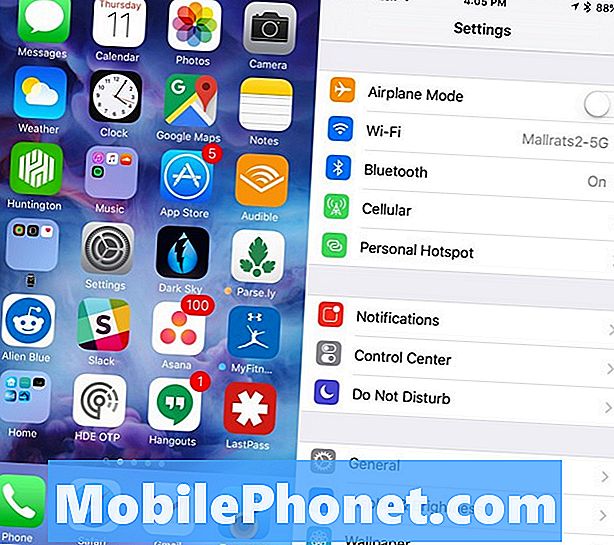
KranUstawienia.
Przewiń w dół i wybierzGenerał.

Na następnym ekranie stuknijKlawiatura.
OdnaleźćAuto-korektai przekręć suwak naPOZA.
Zobaczysz także opcję Sprawdź pisownię, którą możesz wyłączyć w tym obszarze menu. Jest to dobra opcja, aby pozostawić włączone, nawet jeśli nie lubisz automatycznej korekty. Sprawdź pisownię tylko pokaże błędnie napisane słowa, a nie automatycznie je zmieni. Możesz stuknąć słowo, które nie jest poprawnie napisane, i uzyskać sugestie dotyczące tego, co mógłbyś napisać.
Możesz także błyskawicznie naprawić typowe błędy ortograficzne i pisać szybciej za pomocą skrótów klawiszowych iPhone'a. Oto, jak ustawić te i 15 najlepszych skrótów klawiaturowych iPhone'a.
Możliwe jest również dodanie nowych klawiatur iPhone'a do urządzenia, aby uzyskać różne opcje pisania, w tym Swiftkey, Swype i wiele innych.
Najlepsze etui na iPhone 6s, pokrowce i skórki



























